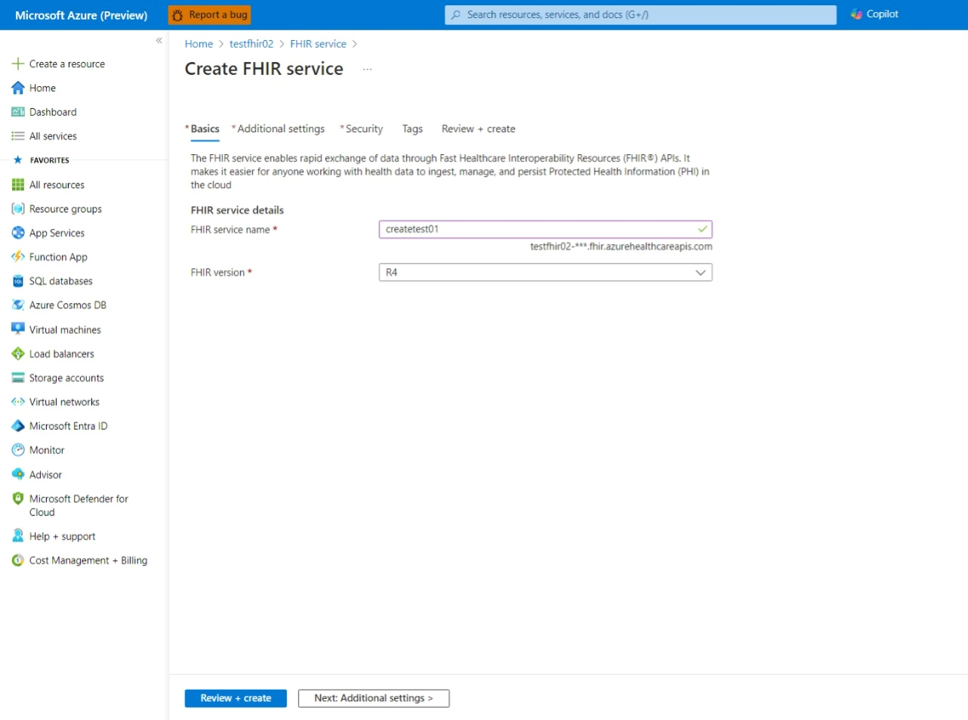你当前正在访问 Microsoft Azure Global Edition 技术文档网站。 如果需要访问由世纪互联运营的 Microsoft Azure 中国技术文档网站,请访问 https://docs.azure.cn。
Azure 门户提供了一个包含引导式工作流的 Web 界面,这使其成为部署 FHIR® 服务的高效工具,并确保 Azure Health Data Services 中的准确配置。
先决条件
验证是否具有用于创建资源组和部署资源的 Azure 订阅和权限。
为 Azure Health Data Services 部署工作区。 有关步骤,请参阅 Azure 门户中的“部署工作区”。
创建新的 FHIR 服务
在 Azure Health Data Services 工作区中,选择“创建 FHIR 服务”。
选择“添加 FHIR 服务”。
在“创建 FHIR 服务”页上,完成每个选项卡上的字段。
“基本信息”选项卡:为 FHIR 服务提供友好且唯一的名称。 选择 FHIR 版本(STU3 或 R4),然后选择“下一步:其他设置”。
其他设置选项卡(可选):此选项卡让您可以:
查看身份验证设置:FHIR 服务的默认配置为使用 Azure RBAC 分配数据平面角色。 在此模式下配置后,FHIR 服务的颁发机构将设置为订阅的 Microsoft Entra 租户。
与非 Microsoft Entra ID(可选)集成:当需要配置除 Microsoft Entra ID 以外的其他两个标识提供者来使用 SMART on FHIR 范围进行身份验证和访问 FHIR 资源时,请使用此选项。
设置版本控制策略(可选):版本控制策略控制系统级别或单个资源类型级别的 FHIR 服务的历史记录设置。 有关详细信息,请参阅“FHIR 版本控制策略和历史记录管理”。 选择“下一步:安全性”。
在“安全设置”选项卡上,查看字段。
默认情况下,数据使用 Microsoft 管理的密钥进行加密。 为了更进一步控制加密密钥,可以提供客户管理的密钥来用于对数据进行加密。 客户管理的密钥必须存储在 Azure密钥保管库中。 可以创建自己的密钥并将其存储在密钥保管库中,或使用 Azure 密钥保管库 API 来生成密钥。 有关详细信息,请参阅为 FHIR 服务配置客户管理的密钥。 选择“下一步:标记”。
在“标记”选项卡上(可选),输入任何标记。
标记是用于对资源进行分类的名称和值对,不是必须的步骤。 有关详细信息,请参阅使用标记对 Azure 资源和管理层次结构进行组织。
选择“查看 + 创建”开始验证过程。 请稍等,直到收到部署成功完成的确认。 查看确认屏幕,然后选择“创建”以开始部署。
部署过程可能需要几分钟时间。 部署完成后,会看到一条确认消息。
验证部署。 从新的 FHIR 服务中提取功能语句。 通过浏览到
https://<WORKSPACE-NAME>-<FHIR-SERVICE-NAME>.fhir.azurehealthcareapis.com/metadata来提取功能语句。
排查 FHIR 服务部署问题
下面是错误消息以及建议的操作,用于解决部署过程中的问题。
如果意外将 Azure API for FHIR 部署到了错误的订阅、删除了订阅,现在在正确的订阅中遇到部署失败,并显示一条消息,指出资源名称不可用,该怎么办?
服务名称一旦被使用,即使在删除后,也不能在其他订阅中重复使用它。 此限制是为了防止冒充,主要影响 Azure API for FHIR。
如果部署到了错误的订阅,可以将资源移动到所需的订阅,而不是删除并重新创建它。 移动 Azure 资源
如何删除服务,然后使用相同的设置重新添加它?
若要在 FHIR 实例之间复制设置,可以按照以下步骤操作
使用配置创建标准 ARM 模板。
根据要求创建服务并添加配置。
相关内容
注意
FHIR® 是 HL7 的注册商标,经 HL7 许可使用。